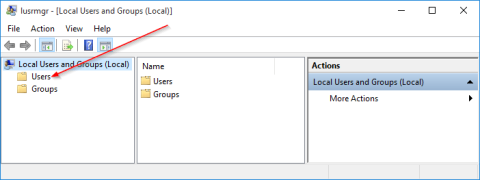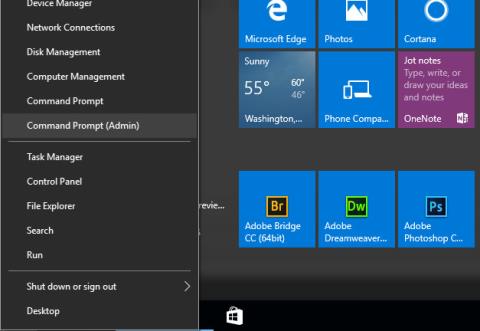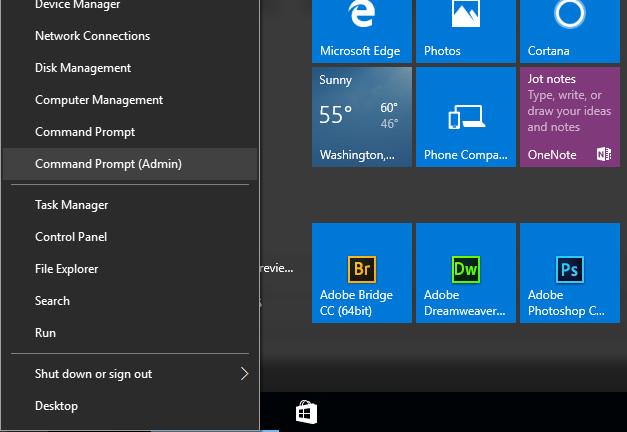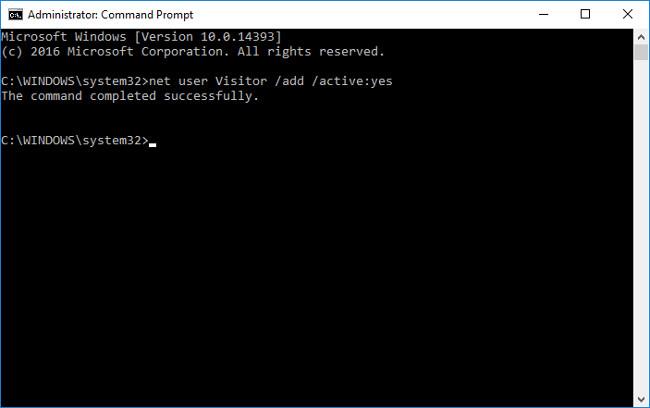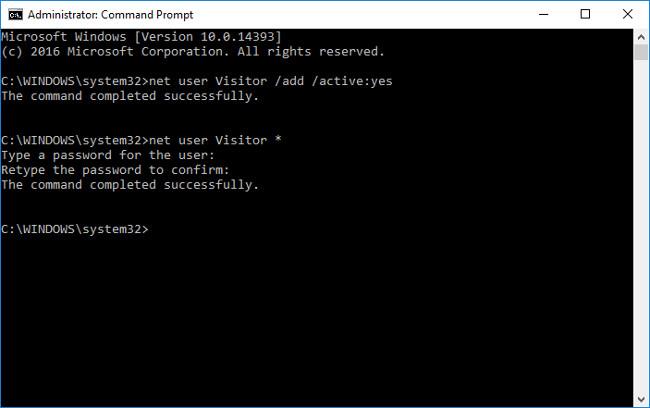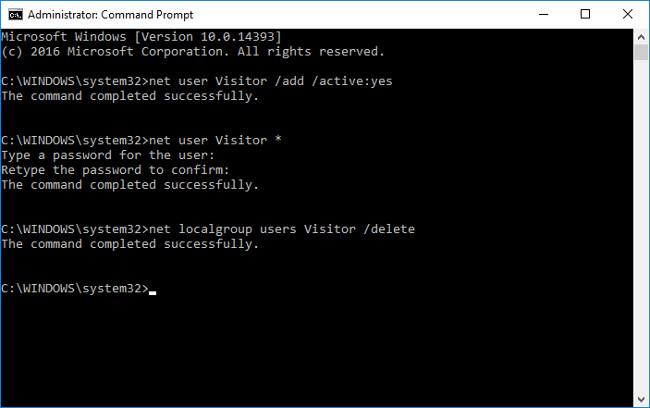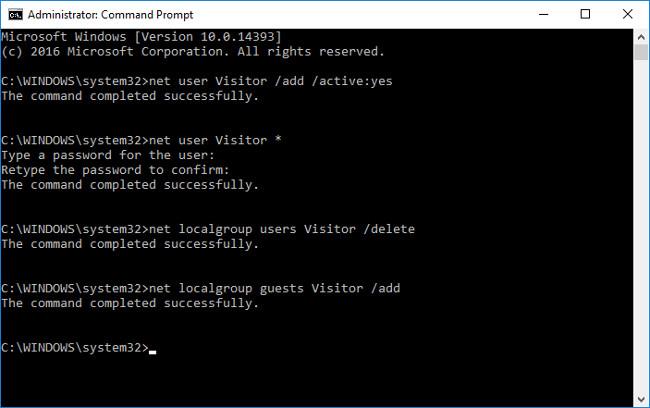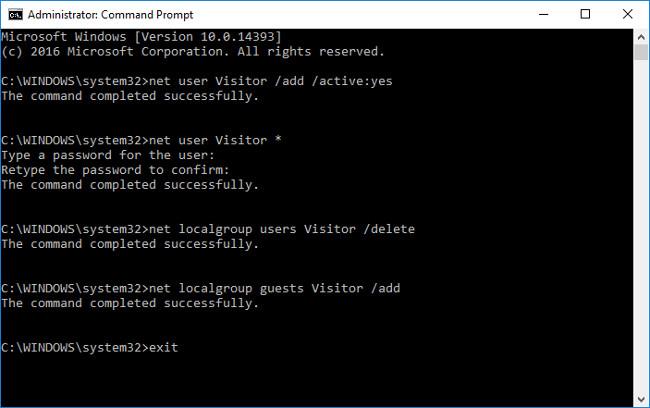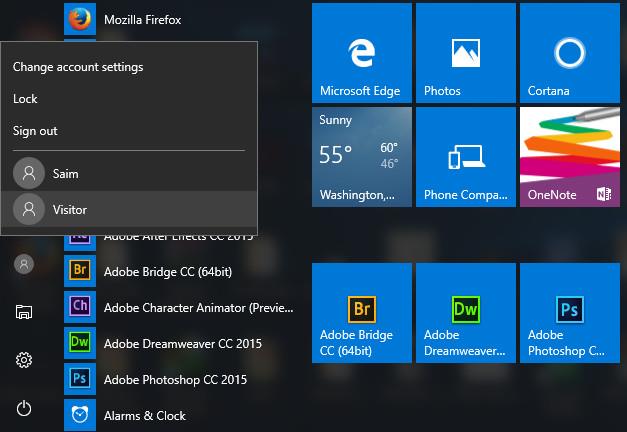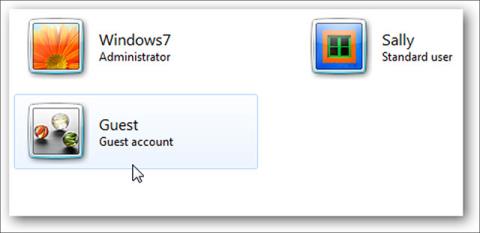Hvis du står over for problemet med at dele en computer, eller du lader en anden låne din computer til at bruge, kan de få adgang til og se personlige data, gemte adgangskoder i browseren... eller endda forstyrre systemindstillingerne.
Så vil brug af en gæstekonto være den bedste løsning for dig. Gæstekontobrugere kan kun bruge alt tilgængeligt uden at være i stand til at forstyrre data eller indstillinger på systemet. Så du behøver ikke længere bekymre dig om personlig datasikkerhed på din computer.
I artiklen nedenfor vil Tips.BlogCafeIT guide dig, hvordan du opretter en gæstekonto på Windows 10 ved hjælp af kommandoprompten .
Derudover kan læsere henvise til, hvordan man aktiverer gæstekontoen på Windows 10 her.
Trin til at oprette en gæstekonto på Windows 10
1. Først skal du åbne Kommandoprompt under Admin. For at gøre dette skal du trykke på Windows + X -tastkombinationen for at åbne Power User Menu og derefter klikke på Kommandoprompt (Admin) i menuen.
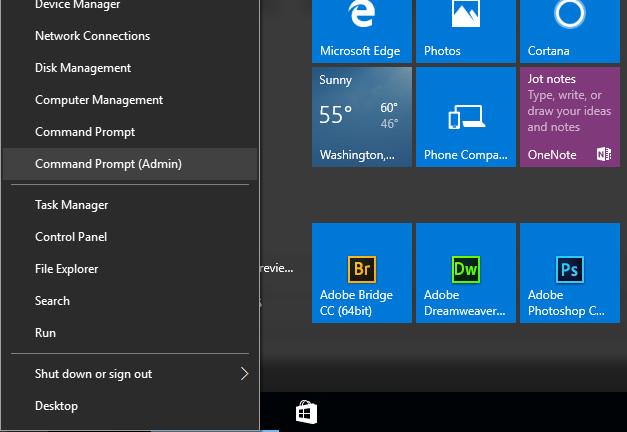
2. Hvis der vises en dialogboks på skærmen med en meddelelse, der spørger, om du vil tillade applikationen at foretage ændringer på enheden (Vil du tillade, at denne app foretager ændringer på din enhed?). Klik på Ja for at fortsætte.
3. Indtast kommandoen nedenfor i kommandopromptvinduet og tryk på Enter:
netbruger Besøgende /add /active:yes
Dette er for at oprette en gæstekonto ved navn Visitor .
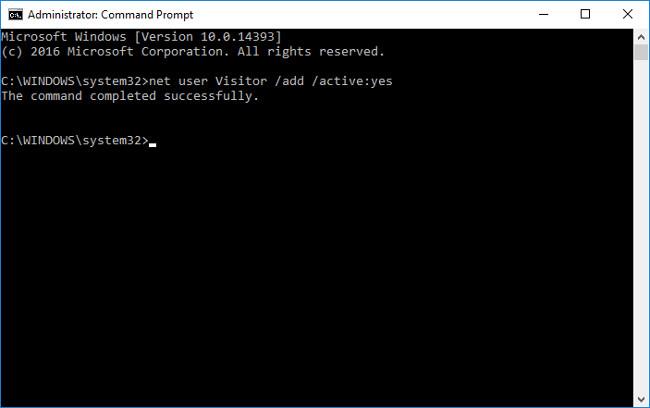
4. Indtast kommandoen nedenfor i kommandopromptvinduet, og tryk derefter to gange, når du bliver bedt om en adgangskode.
netbruger Besøgende *
Dette er for at oprette en tom adgangskode til Besøgskontoen.
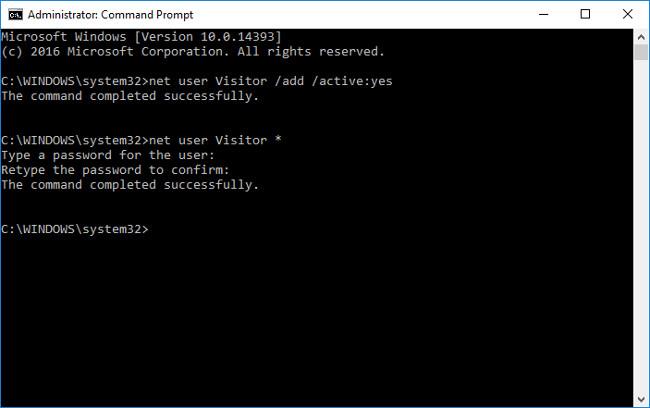
5. Nu er en gæstekonto ved navn Visitor blevet oprettet, denne konto har de samme tilladelser som andre brugerkonti. Derfor er det næste trin, du bliver nødt til at flytte denne konto til gæstekontogruppen. For at gøre dette skal du først slette Besøgskontoen fra Brugerkontogruppen og derefter "flytte" den til Besøgskontogruppen.
For at slette en besøgskonto skal du indtaste følgende kommando i kommandopromptvinduet:
net lokalgruppebrugere Besøgende /slet
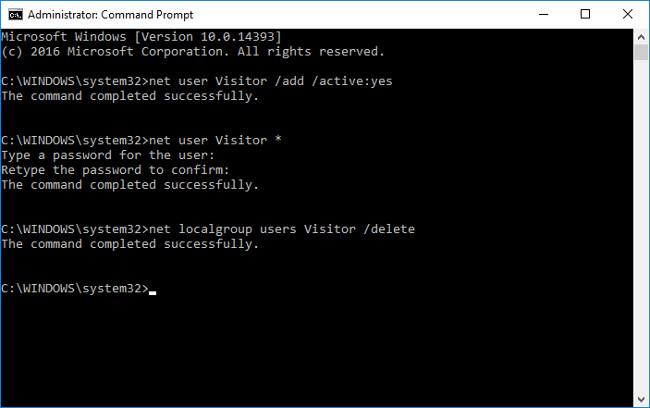
6. Indtast derefter kommandoen nedenfor for at tilføje denne brugerkonto og gæstekontogruppen:
net lokalgruppegæster Besøgende /add
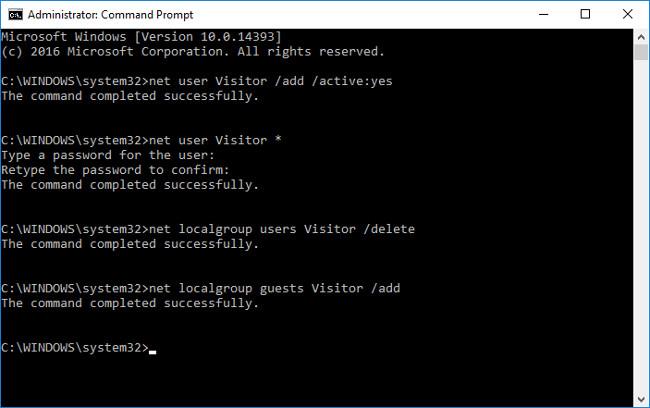
7. Luk endelig kommandopromptvinduet ved at klikke på X -ikonet i øverste højre hjørne eller indtaste kommandoen "exit" i kommandopromptvinduet og trykke på Enter .
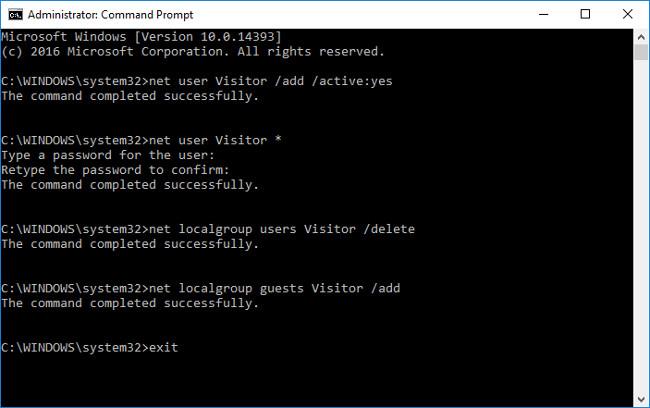
8. Nu kan du skifte til den gæstekonto, du vil bruge, hvis en anden beder om at låne din computer til brug.
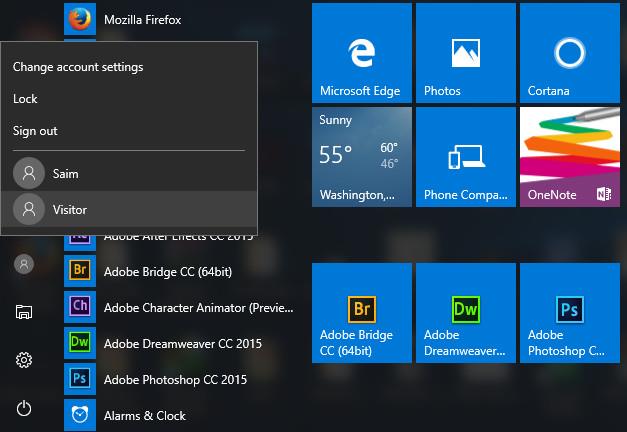
Se nogle flere artikler nedenfor:
Held og lykke!